Päivitetty huhtikuu 2024: Älä enää saa virheilmoituksia ja hidasta järjestelmääsi optimointityökalumme avulla. Hanki se nyt osoitteessa linkki
- Lataa ja asenna korjaustyökalu täältä.
- Anna sen skannata tietokoneesi.
- Työkalu tulee silloin Korjaa tietokoneesi.
Tässä artikkelissa kuvataan, miten voit ratkaista erilaisia ongelmia, joita ilmenee, kun yrität varmuuskopioida tai palauttaa tiedostoja tai kansioita Windowsin varmuuskopiointi ja palauttaminen. Jos tämä Windowsin varmuuskopiointi- ja palautusongelma ilmenee, näyttöön tulee seuraavat virhesanomat:
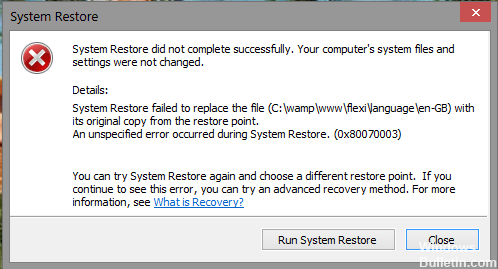
- 0x80070001
- 0x81000037
- 0x80070003
Lisäksi et ehkä pysty navigoimaan tiedostoihin ja kansioihin, jotka haluat palauttaa Ohjattu tiedostojen palauttaminen -toiminnossa.
Microsoft mainitsee, että "korjaavat kohdat" ovat Windows-symboleita Linuxin symbolisista linkeistä. Niiden avulla voit "linkittää" kansion toiseen kiintolevyn sijaintiin siirtämättä kansiota.
Virheen syy on, että kun Windows yrittää "tallentaa" kansion, se ei löydä siihen liittyvää tiedostoa. Tämä saa Windowsin uskomaan, että tiedostoa ei ole olemassa, että siihen ei ole pääsyä tai se on vioittunut.
Poista kaikki asennetut volyymit / korjauspisteet
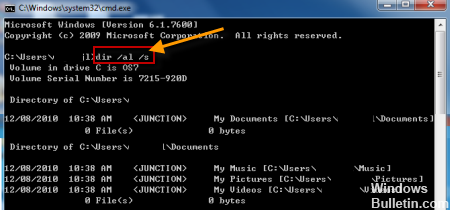
Tärkein syy yllä jakamiemme asioihin on, onko tiedostossa FAT-tiedostojärjestelmää (0x80070001) käyttävä levy ja jos levy sisältää pakattuja tiedostoja (0x81000037). Ratkaisu molempien korjaamiseen on sama, eli sinun on poistettava alias "reparse point" alias SYMBOLIC LINK ja valittava absoluuttinen polku tähän sijaintiin Windows Backup -määritysliittymässä.
Huhtikuun 2024 päivitys:
Voit nyt estää tietokoneongelmat käyttämällä tätä työkalua, kuten suojataksesi tiedostojen katoamiselta ja haittaohjelmilta. Lisäksi se on loistava tapa optimoida tietokoneesi maksimaaliseen suorituskykyyn. Ohjelma korjaa yleiset virheet, joita saattaa ilmetä Windows -järjestelmissä, helposti - et tarvitse tuntikausia vianmääritystä, kun sinulla on täydellinen ratkaisu käden ulottuvilla:
- Vaihe 1: Lataa PC-korjaus- ja optimointityökalu (Windows 10, 8, 7, XP, Vista - Microsoft Gold Certified).
- Vaihe 2: Valitse “Aloita hakuLöytää Windows-rekisterin ongelmat, jotka saattavat aiheuttaa PC-ongelmia.
- Vaihe 3: Valitse “Korjaa kaikki”Korjata kaikki ongelmat.
Avaa komentokehote, kirjoita seuraava ja paina Enter-.
DIR / AL / S
Näyttöön tulee LUETTELO JUNKIMISTA.
Korjauspisteen poistaminen asennetusta tilavuudesta:
- Etsi löytämäsi korjauspiste, napsauta hiiren kakkospainikkeella korjauspisteen kuvaketta ja valitse sitten Ominaisuudet.
- Vahvista Yleiset-välilehdessä, että kansiotyyppi on Asennettu äänenvoimakkuus, ja poista sitten tämä kansio.
Korjaa Windowsin palautusvirhe 0x81000037
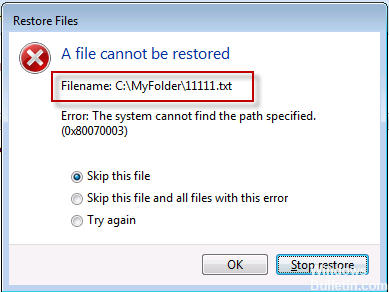
Kun varmuuskopioitu hakemisto poistetaan ja yrität palauttaa sen, se epäonnistuu virhekoodilla 0x81000037. Tämä saattaa tapahtua myös, jos valitset valintaruudun tiedostojen palauttamiseksi alkuperäisten alikansioiden tiedostojen palauttamisen ohjatussa toiminnossa ja yrität palauttaa tiedostot tai kansiot toiseen paikkaan.
Poista virukset / haittaohjelmat
Sitten tietokoneesi voi * mahdollisesti * sisältää virus- / haittaohjelmatartunnan ongelmia.
Vaikka tämä ei näytä olevan tiedostojärjestelmän vikaantumisen syy, ongelmana on, että monet uudemmat virukset kohdistavat taustalla olevat tiedostot / kansiot estääkseen käyttäjän pääsyn TAI varmistavat, että infektiolla on kyky tehdä haitallista työtä.

Tosiasia on, että jos havaitset yhä virheitä, se voi johtua virustartunnasta, joka korvaa väliaikaisesti joitakin kiintolevyn tiedostoja / kansioita.
Virheen korjaamiseksi on ryhdyttävä lisätoimiin jonkun kanssa, jolla on erityinen pääsy tiettyyn Windows-järjestelmään.
Asiantuntijavinkki: Tämä korjaustyökalu tarkistaa arkistot ja korvaa vioittuneet tai puuttuvat tiedostot, jos mikään näistä tavoista ei ole toiminut. Se toimii hyvin useimmissa tapauksissa, joissa ongelma johtuu järjestelmän korruptiosta. Tämä työkalu myös optimoi järjestelmäsi suorituskyvyn maksimoimiseksi. Sen voi ladata Napsauttamalla tätä

CCNA, Web-kehittäjä, PC-vianmääritys
Olen tietokoneen harrastaja ja harrastava IT-ammattilainen. Minulla on vuosien kokemus tietokoneen ohjelmoinnista, laitteiden vianmäärityksestä ja korjaamisesta. Olen erikoistunut Web-kehitys- ja tietokannan suunnitteluun. Minulla on myös CCNA-sertifiointi verkon suunnitteluun ja vianmääritykseen.

